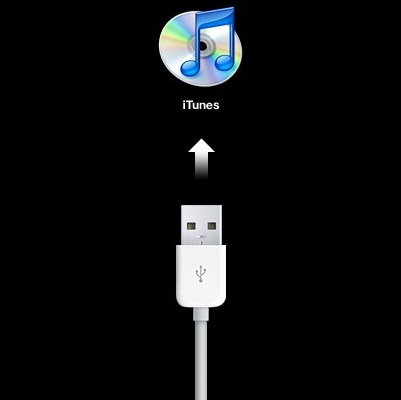
আইফোন ব্যবহারকারীরা প্রতিনিয়তই বিভিন্ন এপ্লিকেশন ইন্সটল করার ফলে বিভিন্ন সমস্যায় পড়েন। হঠাৎ করে আইফোন আর চালু হয় না। বিশেষ করে বেশিরভাগ ক্ষেত্রে কেউ কেউ জেইলব্রেক করতে গিয়ে ঠিকমত করতে না পারার ফলে এই সমস্যায় পড়েন।

তবে দুশ্চিন্তা করার কোন কারণ নেই কারণ এই সমস্যা কোন গুরুতর সমস্যা নয়। আইফোন/আইপড/আইপ্যাডটি পূণরায় সচল করার জন্য কয়েকটি পদ্ধক্ষেপ নিলেই পূণরায় চালু হয়ে যায়।
আসুন দেখা যাক কিভাবে-
আইফোন/আইপ্যাড/আইপড টাচ রিস্টোর করার জন্য আপনার কম্পিউটারে iTunes ইনষ্টল করা থাকতে হবে। ইনস্টল করা না থাকলে এখানে ক্লিক করে iTunes এর সবচেয়ে নতুন সংস্করণটি ডাউনলোড করে নিন। এবং আপনার কম্পিউটারে ইনস্টল করুন।
আপনার আইফোন/আইপ্যাড/আইপড টাচটি রিস্টোর করার জন্য iOS এর প্রয়োজন। আপনি আপনার আইফোন/আইপ্যাড/আইপড টাচে iOS এর যে ভার্সনটি দিয়ে রিস্টোর করতে চান সেটি এখান থেকে আপনার প্রয়োজন অনুযায়ী ডাউনলোড করে নিন।
বিশেষ দ্রষ্টব্যঃ আইফোন নতুন ভার্সনগুলির সাথে আপগ্রেড করলে সেটির ব্যাচব্যান্ড ভার্সনও পরিবর্তন হয়ে যায়। তাই সবচেয়ে ভাল হবে যদি আপনি আপনার আইফোনের বর্তমান অর্থাৎ খারাপ হওয়ার আগে যেই ভার্সনটি ছিল সেই ভার্সন দিয়েই রিস্টোর করেন। নতুবা আনলক করতে পারবেন না।
১। প্রথমে আপনার আইফোনটিকে কম্পিউটারের সাথে কানেক্ট করুন।
২। আপনার আইফোন iHome (Menu) এবং Sleep (On/Off) বাটনটি ততক্ষণ পর্যন্ত চেপে ধরুন যতক্ষন পর্যন্ত iTunes এর একটি লোগো আপনার ডিসপ্লেতে দেখাবে না।
৩। লোগোটি প্রদর্শিত হলে কম্পিউটারে আপনার আইফোনটির ছবি নামসহ দেখাবে। এখন রিস্টোর করার জন্য আপনার কিবোর্ড থেকে Shift বাটনটি চেপে ধরে Restore এ ক্লিক করুন।

৪। আপনার ডাউনলোড কৃত iOS রিস্টোরের ফাইলটা যেখানে ডাউনলোড করে রেখেছেন সেখানে গিয়ে ফাইলটা ওপেন করুন।

৫। কিছুক্ষণের মধ্যেই আপনার আইফোন/আইপ্যাড/আইপড টাচটি রিস্টোর হওয়া শুরু হবে।

৬। উপরের নোটিফিকেশন বারটি থেকে প্রোগেস জানতে পারবেন এবং আপনার ফোনেও রিস্টোরের প্রগ্রেসটি দেখতে পাবেন

৭। রিস্টোর সফলভাবে সম্পন্ন হলে আপনাকে ম্যাসেজ দিয়ে জানানো হবে। কিছুক্ষণ অপেক্ষা করুন। আপনার ফোনটি রিষ্টাট নিবে এবং পূণরায় চালু হলে iTunes এ দেখাবে।

৮। ফোনটি সফলভাবে রিস্টোর হওয়ার পর এটিকে সেটআপ করতে বলবে। iTunes এ আপনার ফোনের পূর্ববর্তী কোন ব্যাকআপ থাকলে আপনি সেটি আপনার ফোনটির ব্যাকআপটি রিস্টোর করে দিতে পারবেন। আর যদি না থাকে তাহলে Set Up As A New iPhone/iPad/iPod এ চেক করে Continue করুন।

৯। পরবর্তী উইনডোটিতে Name এর জায়গায় আপনার নাম দিন এবং চেকবক্সগুলি আনচেক করে দিন তারপর Done এ ক্লিক করুন করুন।

১০। আপনি আপনার আইফোন/আইপ্যাড/আইপডটিকে সফলভাবে রিস্টোর করতে পেরেছেন। এবং এটির জন্য সফলভাবে ব্যাকআপ তৈরী করেছেন।

কোন ধাপ ঠিকমত বুঝতে না পারলে বা কোন সমস্যা হলে অবশ্যই মন্তব্য করতে দ্বিধাবোধ করবেন না। ভালো থাকুন।
আমি সাইফুল ইসলাম। বিশ্বের সর্ববৃহৎ বিজ্ঞান ও প্রযুক্তির সৌশল নেটওয়ার্ক - টেকটিউনস এ আমি 15 বছর 5 মাস যাবৎ যুক্ত আছি। টেকটিউনস আমি এ পর্যন্ত 185 টি টিউন ও 3440 টি টিউমেন্ট করেছি। টেকটিউনসে আমার 2 ফলোয়ার আছে এবং আমি টেকটিউনসে 0 টিউনারকে ফলো করি।
টপটিউনার হতে চাই !
tune ta onk valo hoisse..
amr Ipod ta onk din dore nosto hoiya pore ache ..
ipod ta conversion buzbo kemne ??